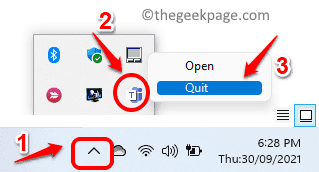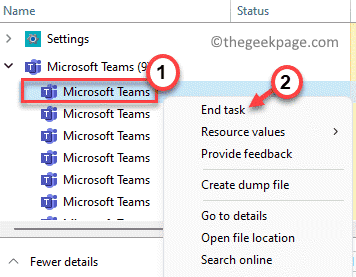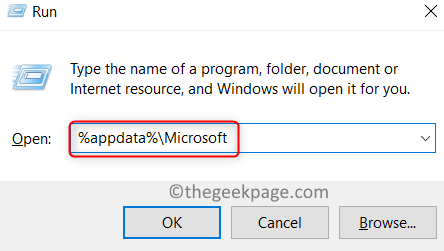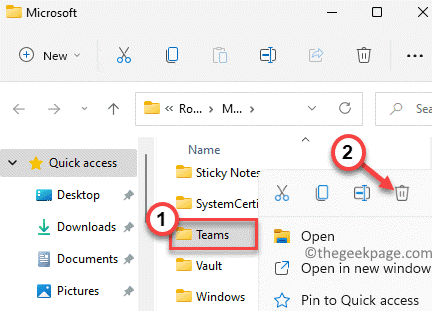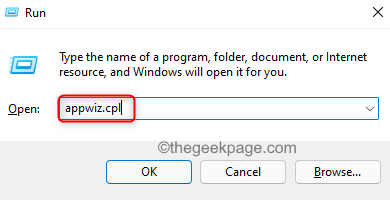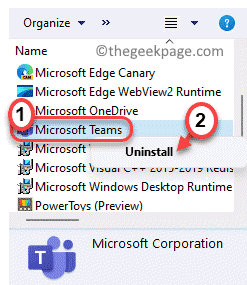修复 1 – 强制关闭 Microsoft Teams
1. 关闭微软团队。
2.进入隐藏的图标在任务栏上。
3.右键单击 Microsoft Teams的图标 并选择退出。
4. 按Shift + Ctrl + Esc打开任务管理器。
5. 在任务管理器窗口中,确保选择了进程选项卡。
6.在进程列表中找到Microsoft Teams。
7 、在Microsoft Teams进程上一一右击,在出现的菜单中选择结束任务选项。
8. 杀死计算机上运行的所有 Teams 进程后,再次打开 Microsoft Teams 并检查问题是否已解决。
修复 2 – 删除 Microsoft Teams 缓存文件
1.使用Windows 和 R组合键打开运行对话框。
2. 键入%appdata%\Microsoft以转到AppData 中的Microsoft 文件夹。
3. 进入 Microsoft 文件夹后,查找Teams文件夹。
4.右键单击 该小组的文件夹,然后单击删除顶部或按Delete键删除该文件夹图标。
5.启动Microsoft Teams。您将需要登录您的帐户。
6.检查重启问题是否仍然存在。
修复 3 – 卸载和重新安装 Microsoft Teams
1. 按Windows + R打开运行对话框。
2. 输入appwiz.cpl打开Programs & features。
3.在已安装的应用程序列表中找到Microsoft Teams。
4.右键单击上微软团队,并点击卸载选项。
5.如果提示确认,请单击是。等待卸载完成。
6. 转到Microsft Teams 下载页面并下载最新版本的应用程序安装程序。
7.双击可执行文件开始安装。按照屏幕上的说明完成安装。
8.安装完成后重新启动您的 PC。
9.启动Microsoft Teams 并检查问题是否已解决。